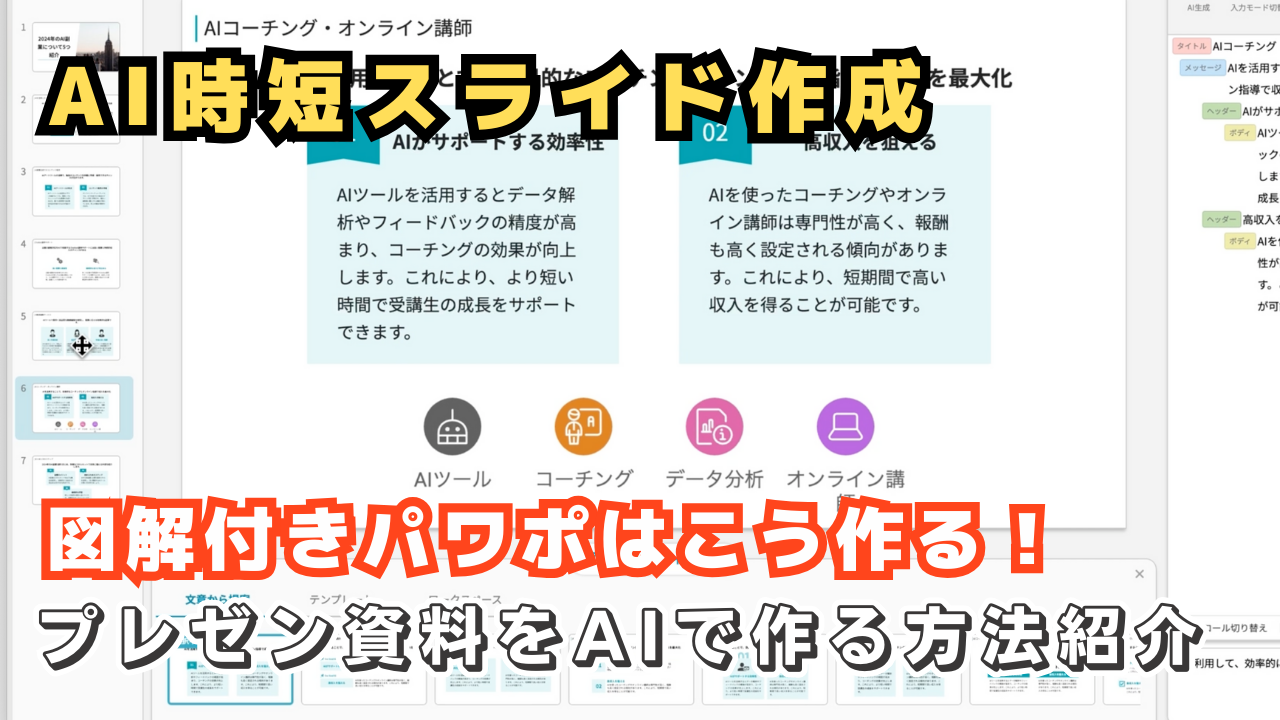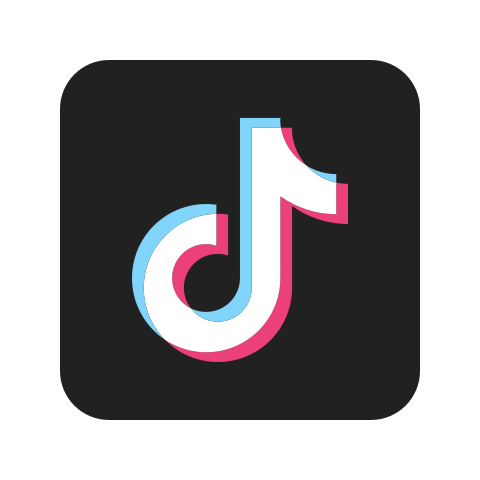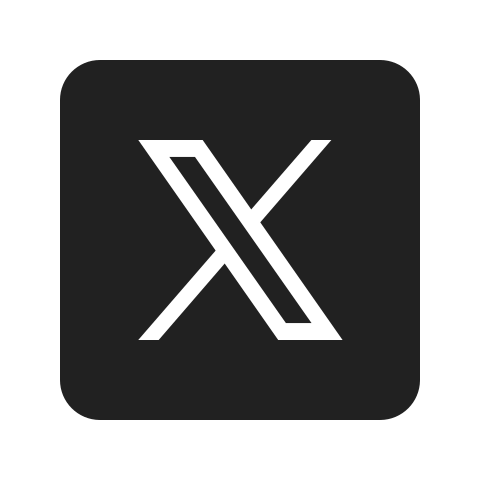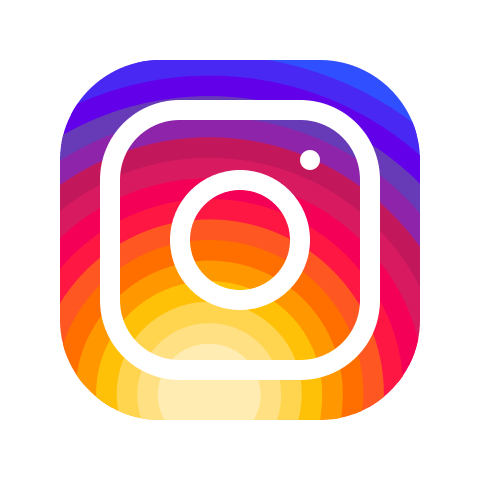今回は、無料で使える図解自動生成AI「Napkin AI」の活用方法について、ブログやプレゼン資料作成での実践的な使い方まで詳しく解説していきます。
悩みや問題
- おしゃれなイラストや図解を自動生成したい
- 魅力的な図解を作りたいけれど、デザインセンスに自信がない
- ブログやプレゼン資料の作成に時間がかかりすぎてしまう
この記事を読むことで、AIツール「Napkin AI」の基本的な使い方から、実践的な活用方法まで徹底解説します。無料で使える高機能な図解自動生成ツールを使いこなすことで、ブログやプレゼン資料の質を大幅に向上させることができるようになりますので、ぜひ参考にしてみてください。
この記事のポイント
- Napkin AIとChatGPTを組み合わせた効率的なコンテンツ作成方法
- ブログ記事の視認性を高める図解の効果的な配置手順
- プレゼン資料を劇的に改善するAIツールの連携テクニック


\YouTube動画で見たい方はこちらから/
〜 動画・SNSでも情報発信中!! AIとITスキルでキャリアUPと副業チャレンジ 〜
NapkinAIとは?
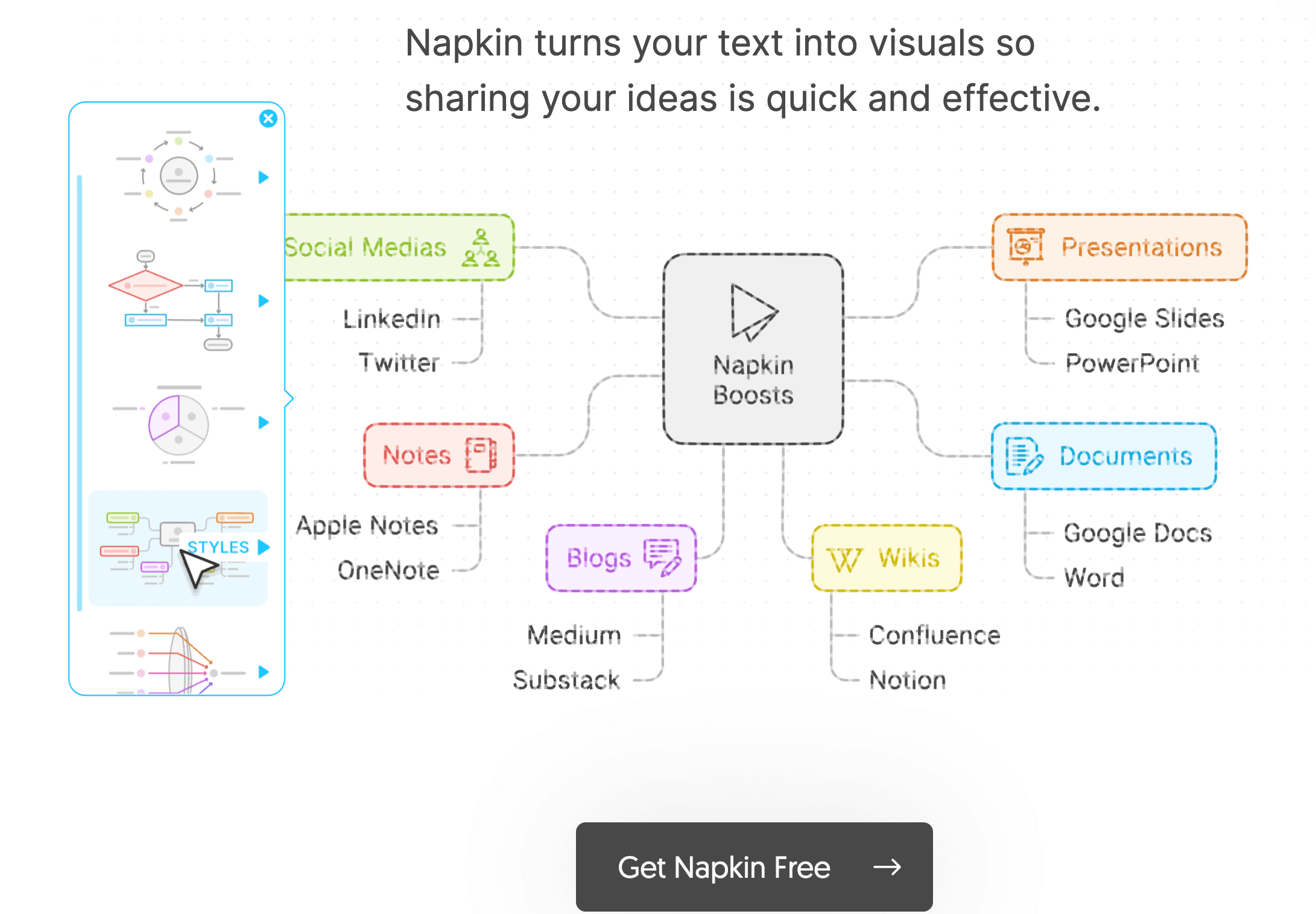
NapkinAIは、AIを活用してテキストから自動で図やイラストを生成するツールです。直感的な操作で初心者でも簡単に使えます。しかも、日本人ユーザーには嬉しいことに2024年9月からは日本語にも対応しました。
このツールを使うことで、文章から自動でそれに対応する図やイラストを作ってます。そのため、複雑な文章やプレゼン資料などを分かりやすく説明来たい方にはおすすめのツールになります。
- 自動生成:入力テキストに基づいて瞬時に図やイラストを作成。
- 無料で利用可能:誰でも気軽に使える。
- 多用途に対応:ブログやプレゼン資料など多岐にわたる活用が可能。
NapkinAIは、文章だけでなく視覚的な要素を加えることで、内容を分かりやすく伝えたい場面に最適です。
実際に作ってみたイラストがこちら
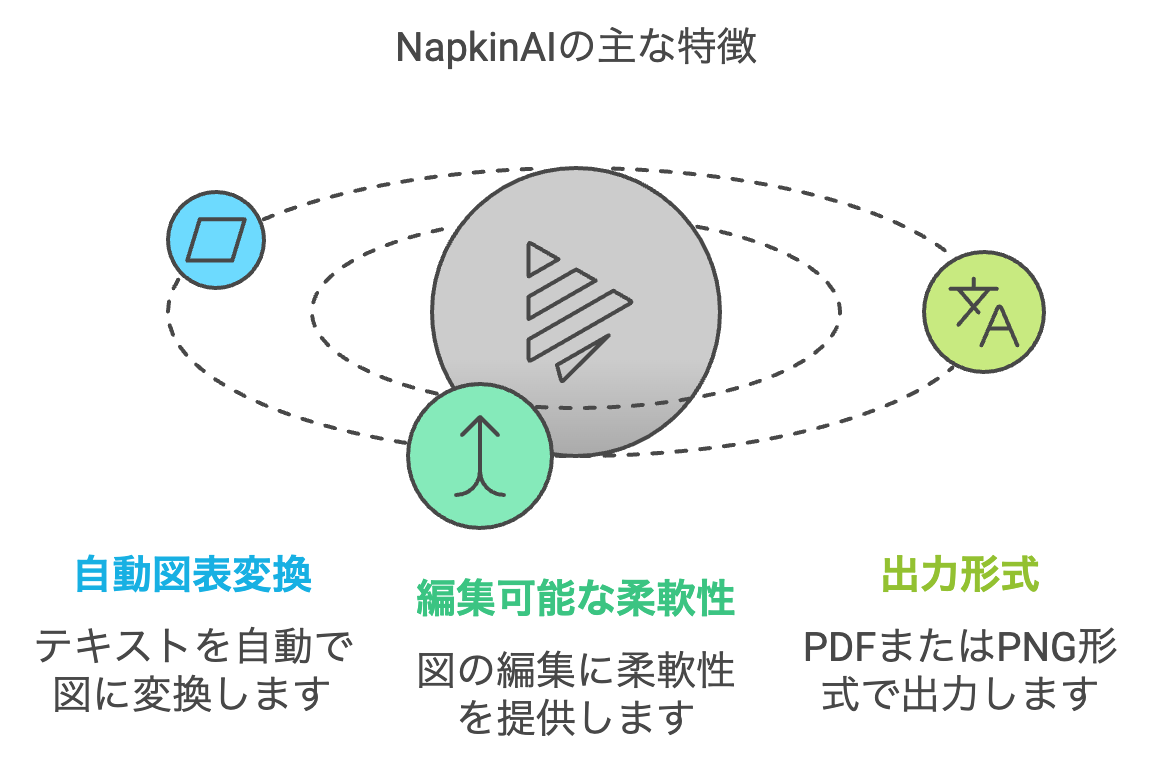
生成されたイラストは、色、形、線の種類などを自由にカスタマイズできます。ダウンロードはPNG、SVG、PDF形式に対応しています。
Napkin AIって商用利用してもいい?

このNapkin AIは商用利用が可能です。生成されたコンテンツは商用目的で使用することが許可されていますが、公式の利用規約に従う必要がありますので、注意しておきましょう。
これにより、生成された図表やテンプレートの不正使用を避けることが求められます。商用利用に際しては、特に著作権に関する問題がないことが確認されていますので、安心してビジネス用途に活用できます
Napkin AIの料金について
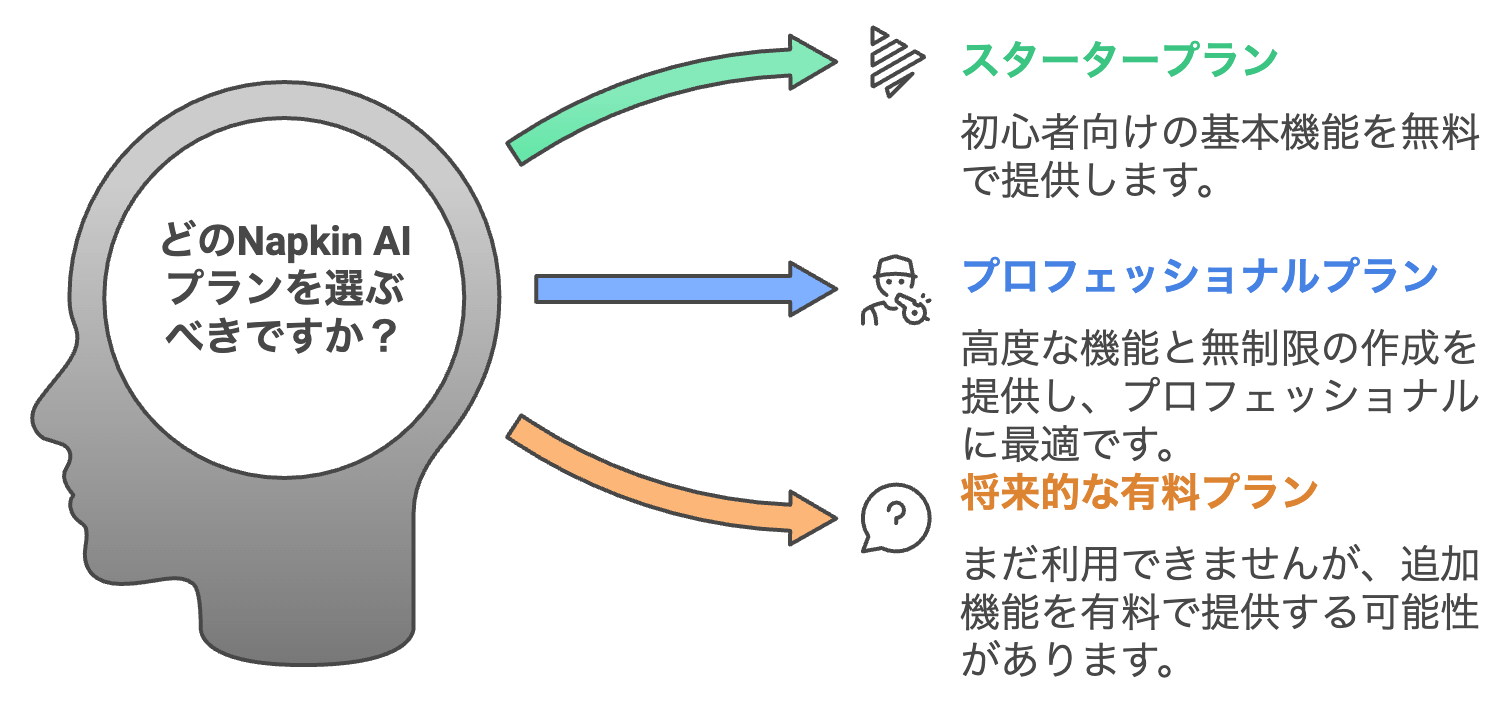
多くのイラストが生成できるコンテンツやサービスには、サブスクリプション登録が必要で費用が発生するといった心配もあるかと思います。しかし、このNapkinは無料で使用できて、上記に解説したように様々な場面で使用可能です。
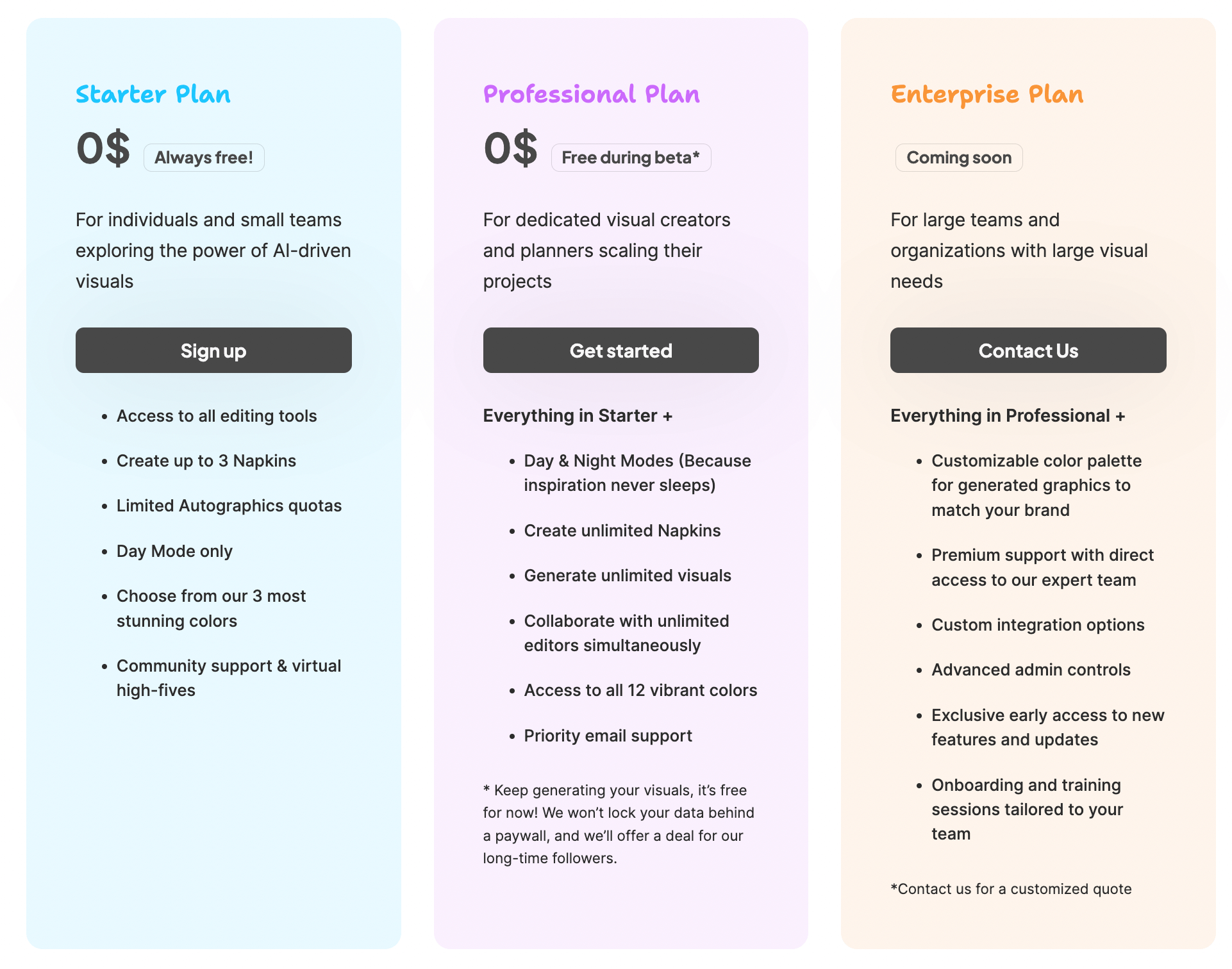
現在のところ、Napkin AIは3つのプランが用意されています。
- スタータープラン: 現在、Napkin AIはベータ版として提供されており、スタータープランは無料で利用可能です。このプランでは、基本的な編集ツールを使用して最大3つのナプキンを作成できます.
-
プロフェッショナルプラン: ベータ期間中はプロフェッショナルプランも無料で利用可能です。このプランでは、より高度な機能や無制限のナプキン作成が可能です.
-
将来的な有料プラン: 現在はすべてのプランが無料で提供されていますが、将来的には有料プランが導入される予定
Napkin AIは、現在のところ無料で利用できるため、興味のある方はこの機会にぜひお試しみてください。
NapkinAIの基本的な使い方
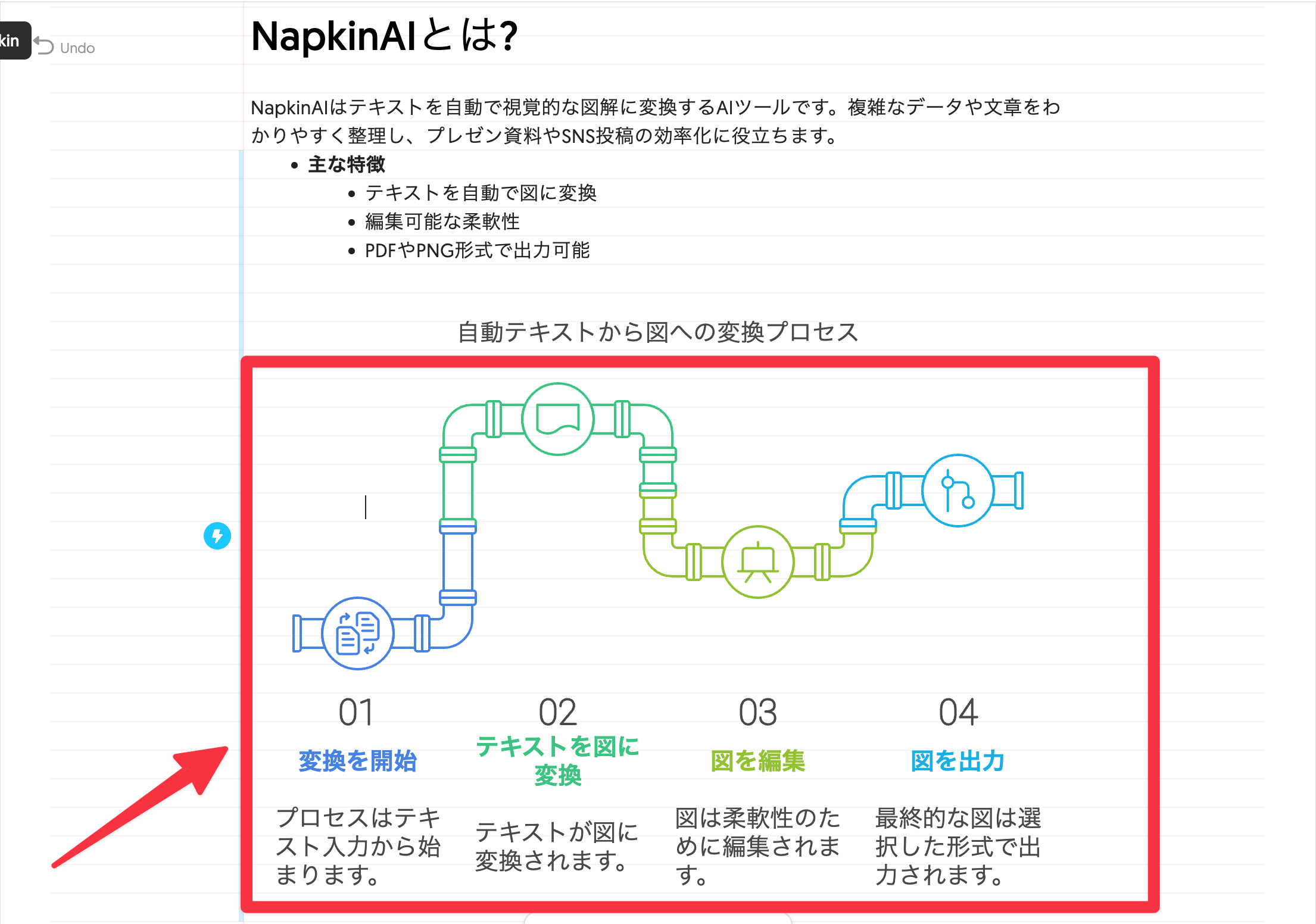
それでは、NapkinAIの使い方に関する解説をしていきます。使い方のステップは以下の3ステップになります。
- アカウント登録とログイン
- イラストにしたい文章の挿入
- イラストの作成と編集
難しい操作は一切必要なく、直感的に誰でも簡単に使います。
分かりやすい資料作成をしてみたい、
step
1アカウント登録とログイン
NapkinAIを使い始めるには、公式サイトでアカウントを作成しログインします。右上にある「Sign In」ボタンをクリックし、メールアドレスなどを入力するだけで簡単に始められます。
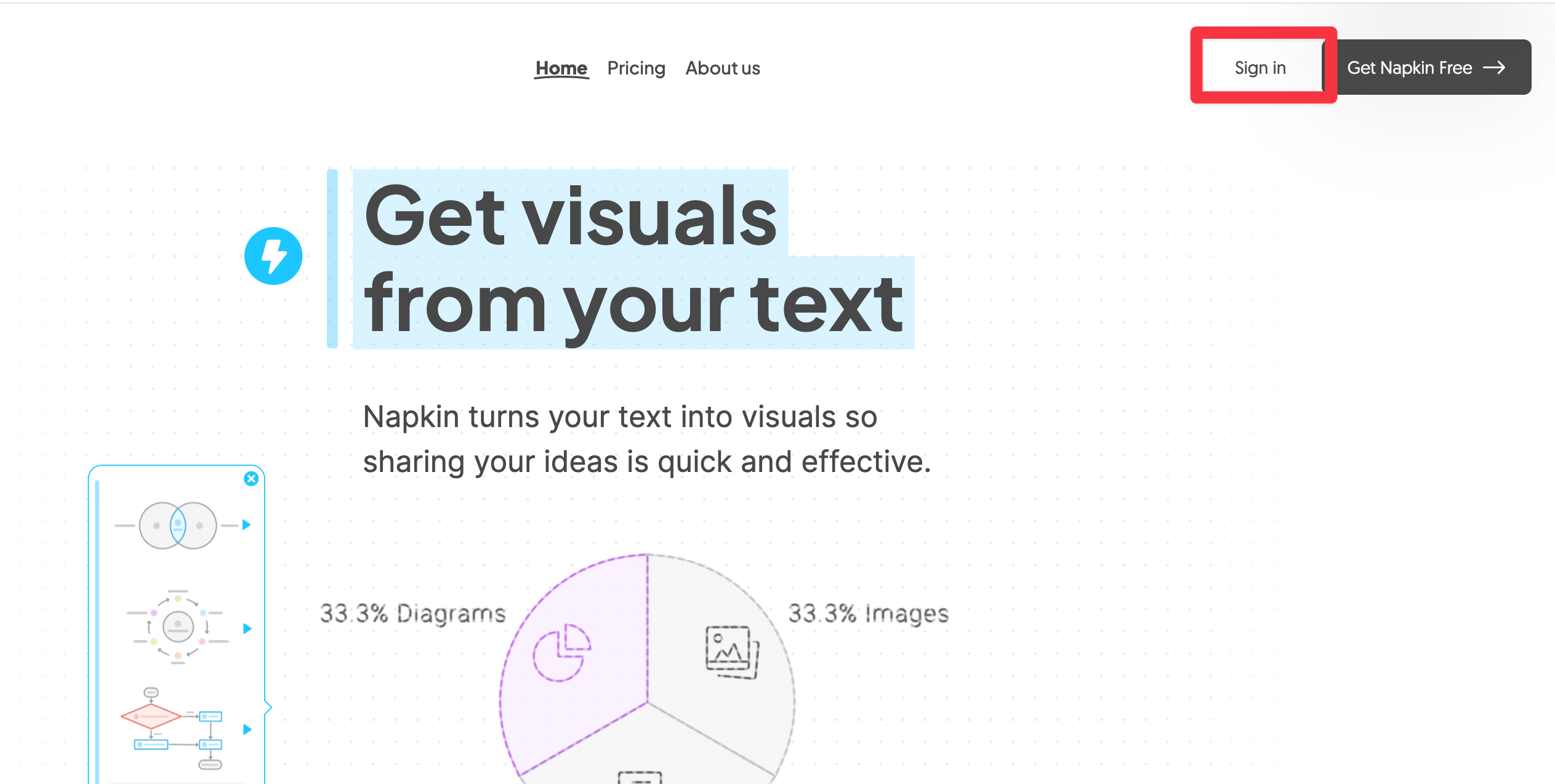
step
2イラストにしたい文章の挿入
サインインの作業が完了したら、早速NapkinAIを使ってみましょう。使い方はものすごく簡単で、生成したいイラストの元となるテキストを、以下のような感じで、挿入するだけになります。
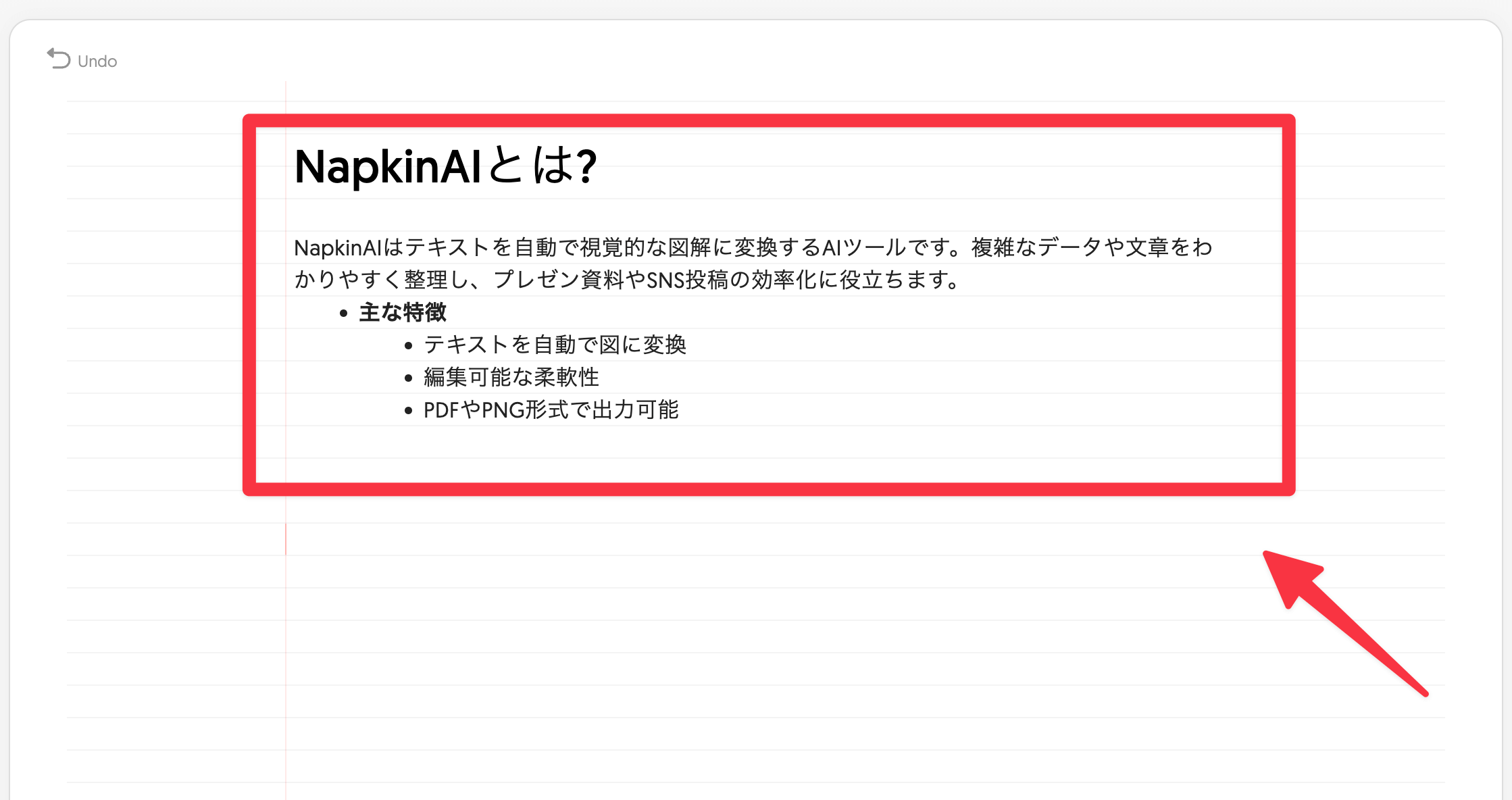
挿入するテキストのおすすめとしては、ブログ執筆用の文章やプレゼン資料の内容などが挙げられます。
step
3イラストの作成と編集
テキストの入力が完了したら、イラストに変換したい部分を選択し、対象のアイコンをクリックするだけでイラストの生成が始まります。
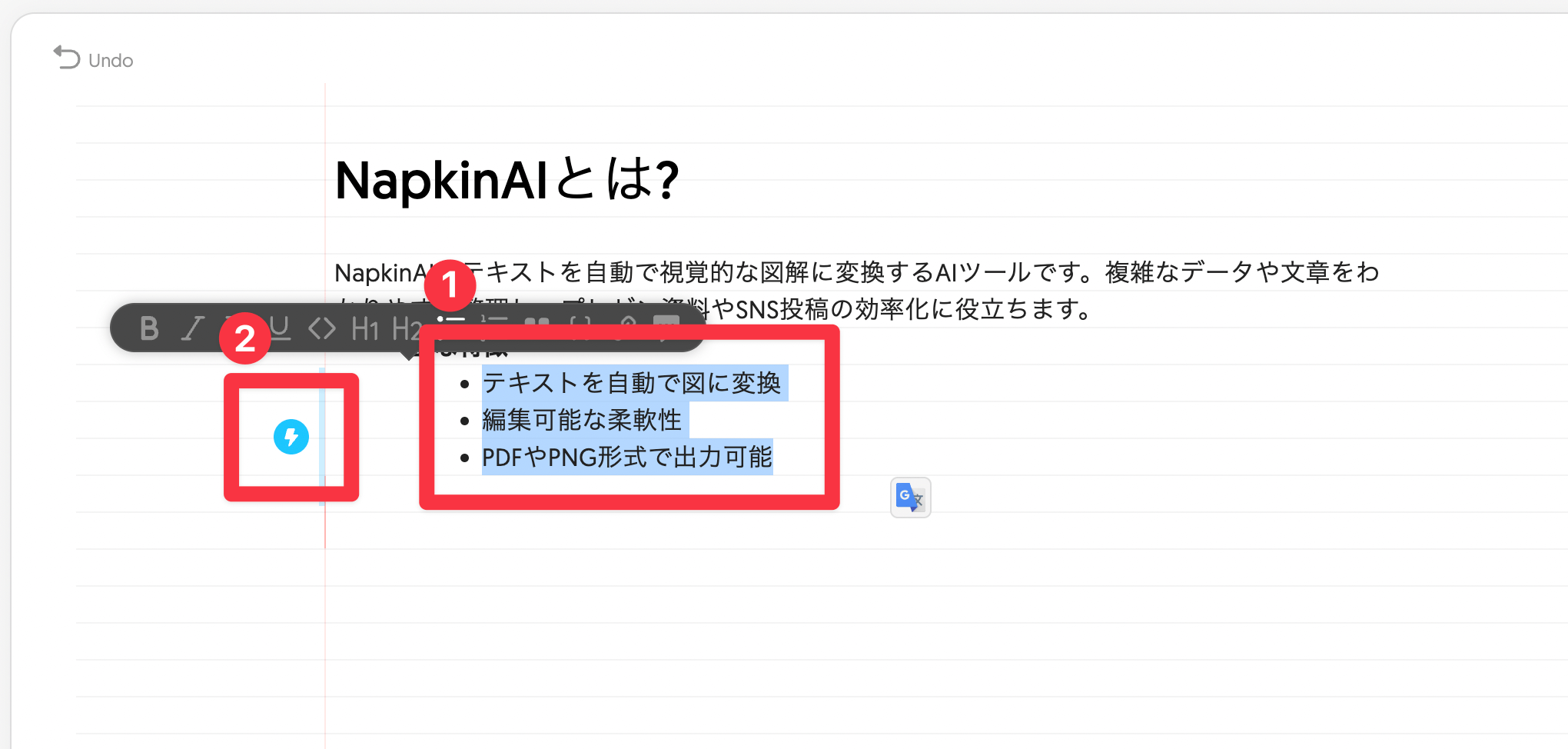
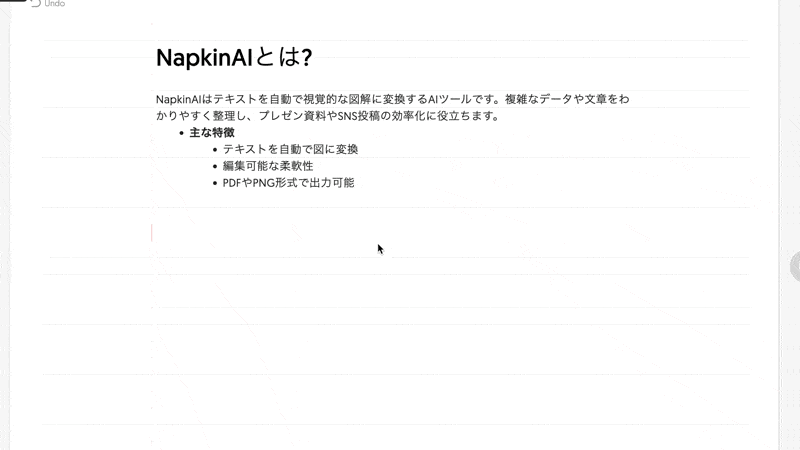
生成された図は、色やフォントを調整でき、カラーモードの変更や背景透過も可能です。これにより、視覚的に魅力的な素材をすぐに作成できます。
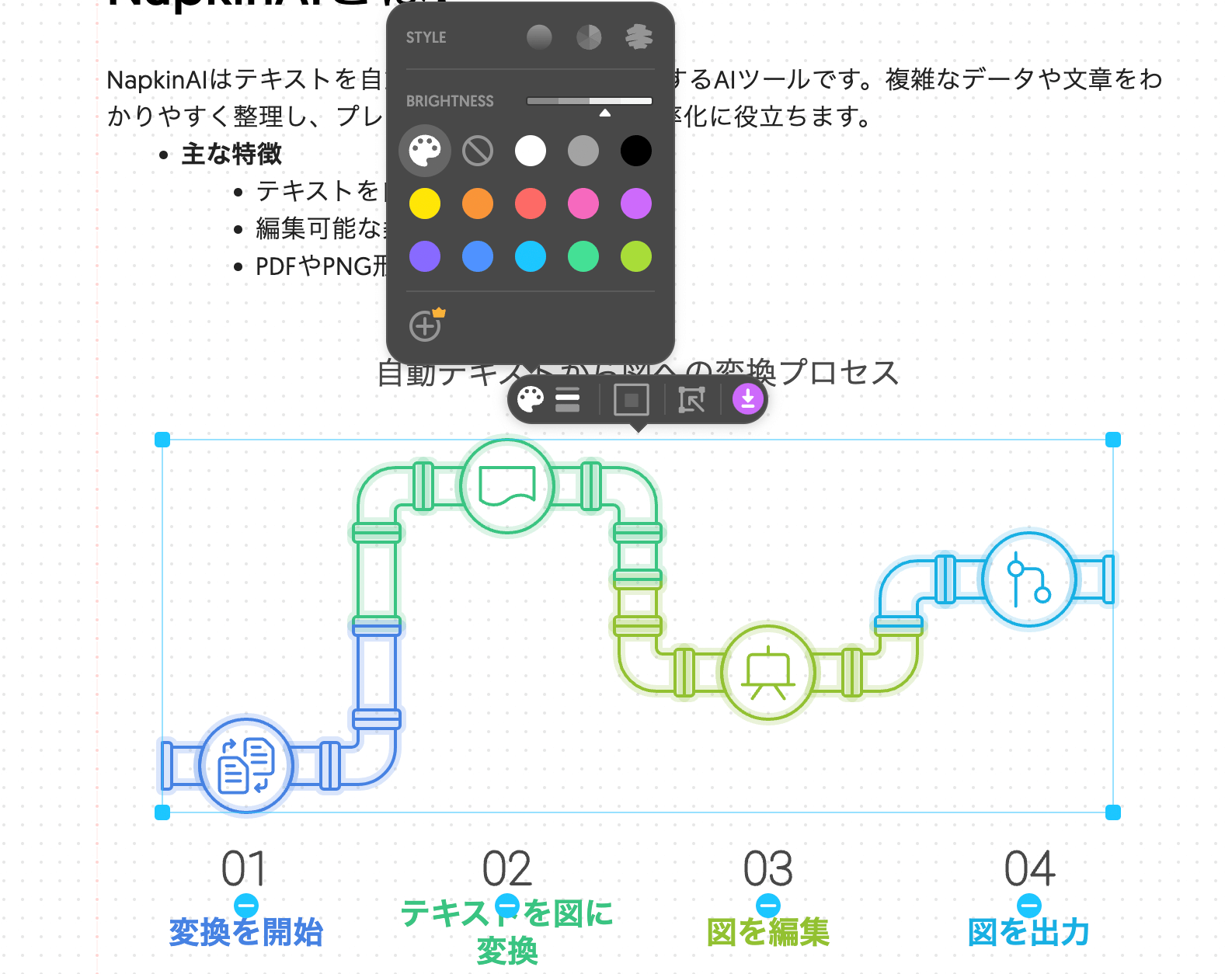
上の図のようにような感じで、イラストの作成が数秒で完了し、様々なスタイルで提示してくれます
NapkinAIを使った図のカスタマイズ方法
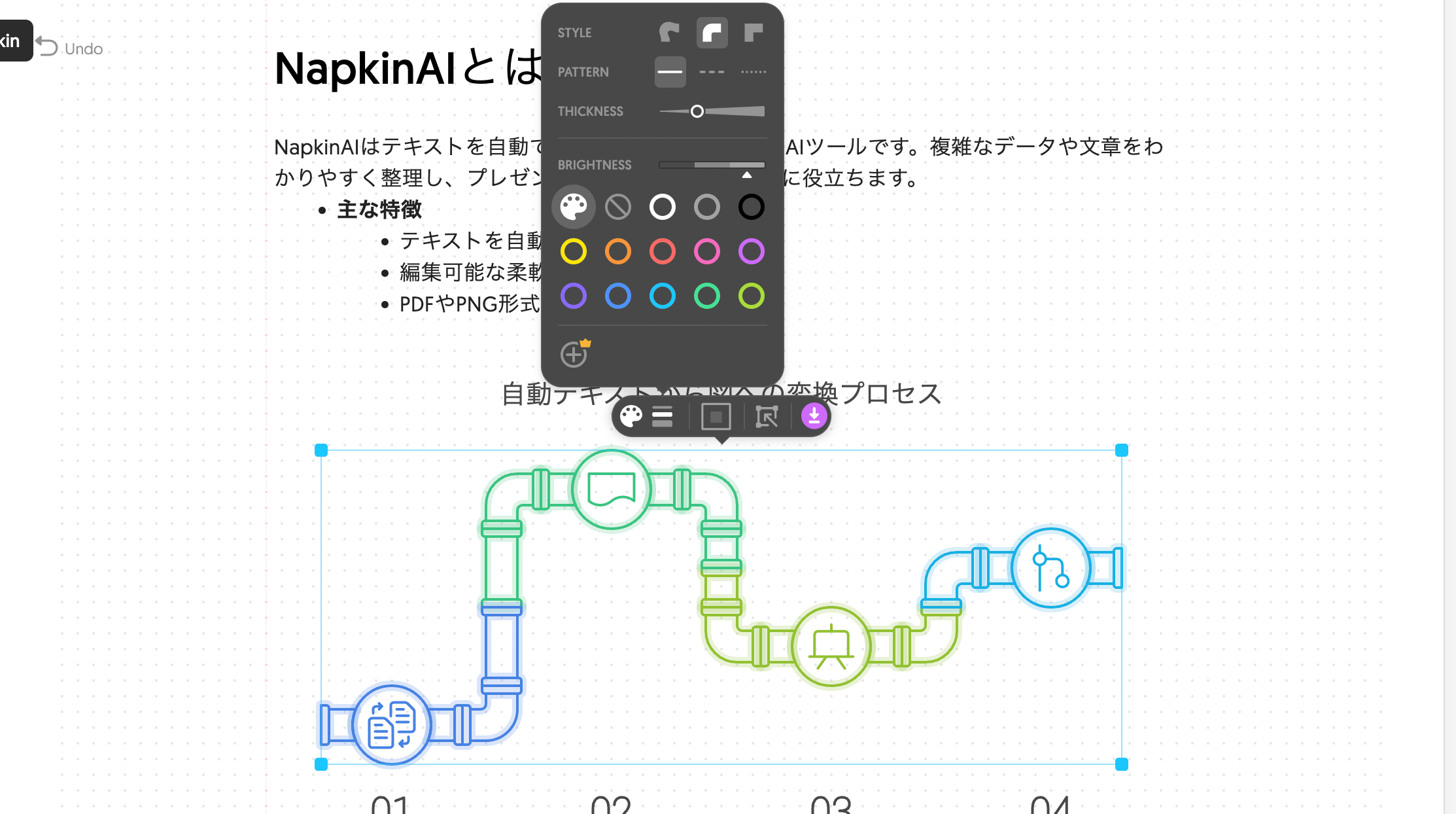
NapkinAIでは生成した図を簡単にカスタマイズすることが可能です。操作も直感的で、以下の点を調整可能です。
- デザインの変更:白黒やカラフルな配色を選択
- フォントやサイズの調整:文字の大きさやスタイルを自由に変更
- 線や図形の編集:線の太さや形を細かく調整可能
生成したイラストは、ダウンロードはPNGやSVG、PDFの形式で保存することが可能です。
保存したイラストは、PowerPointやGoogleスライドに直接挿入できるため、プレゼン資料作成に最適です。
NapkinAIの活用場面の紹介
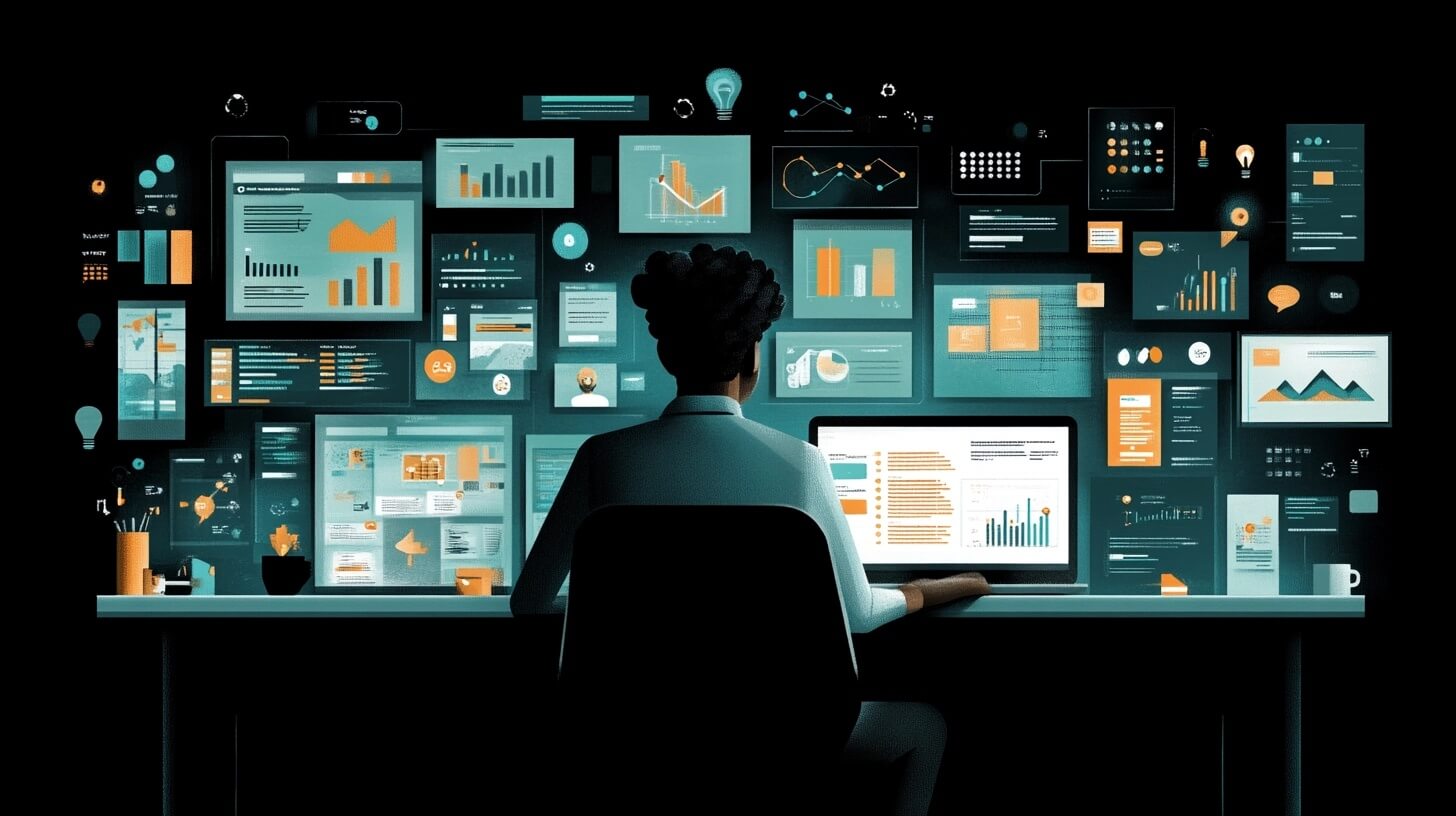
この章では、NapkinAIで生成したイラストをどのように活用できるかをご紹介します。ここで紹介する内容は、僕自身が実際に活用してみて特に良かったと感じたものです。ぜひ参考にしてみてください。
ブログ記事へのイラスト追加
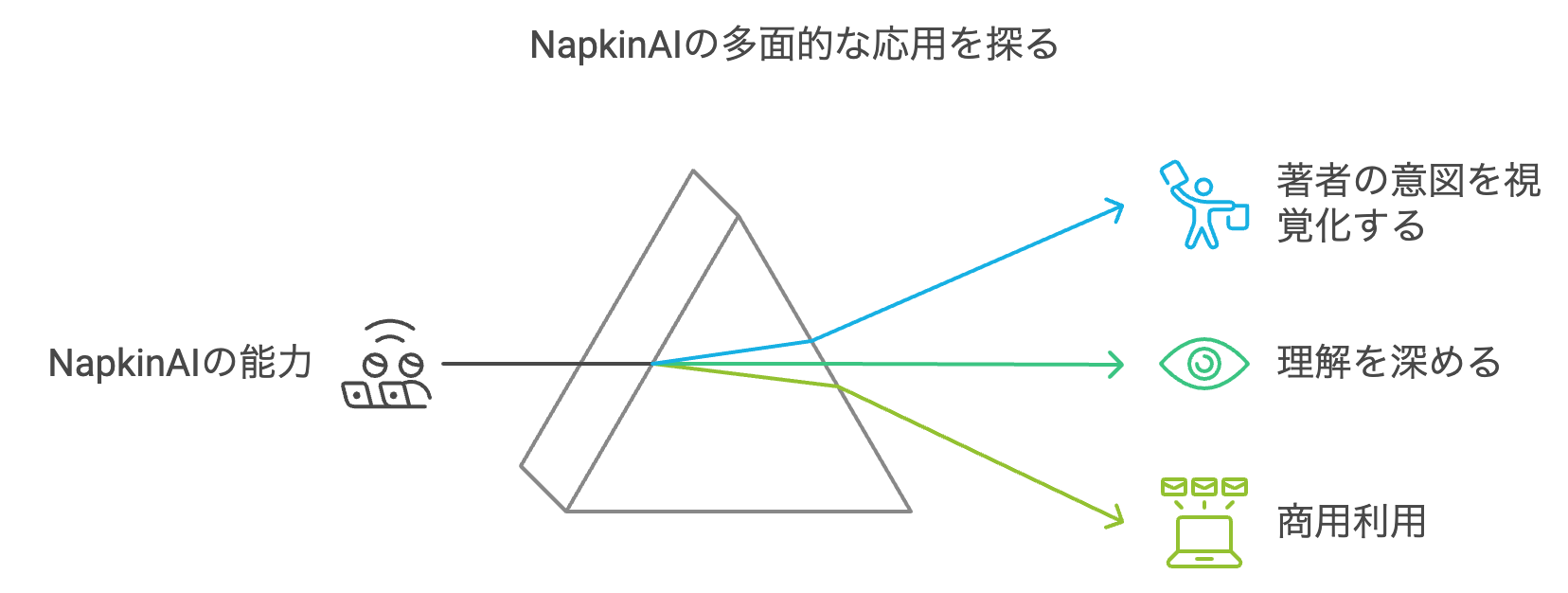
まずは、ブログ記事への活用です。NapkinAIで作成した図やイラストを記事に加えることで、読者に視覚的な情報を提供しやすくなります。
ブログ記事では、執筆者の意図を具体的に視覚化する際にNapkinAIが非常に相性が良く、内容をより分かりやすく伝えることができます。
さらに、商用利用も可能なため、さまざまな場面で制限なく活用できます。
プレゼン資料でのNapkinAIの活用方法

次に活用できる場面として、NapkinAIで生成したイラストをプレゼン資料の作成に活用する方法があります。特に、スライドのデザインに手間をかけず、効率よく仕上げたい方におすすめです。
ブログ記事やプレゼン資料では、文字ばかりだと読者や聴衆が離れる原因になります。NapkinAIを活用して、箇条書きや段落に適したイラストを追加することで、全体の内容がよりわかりやすくなります。
図があるだけで、聴衆に内容を視覚的に伝えやすくなり、プレゼンの印象も大きく向上します。さらに、AIツールを活用することで、プレゼン資料の作成も大幅に時短が可能です。
NapkinAIと他のツールを組み合わせたプレゼン資料作り
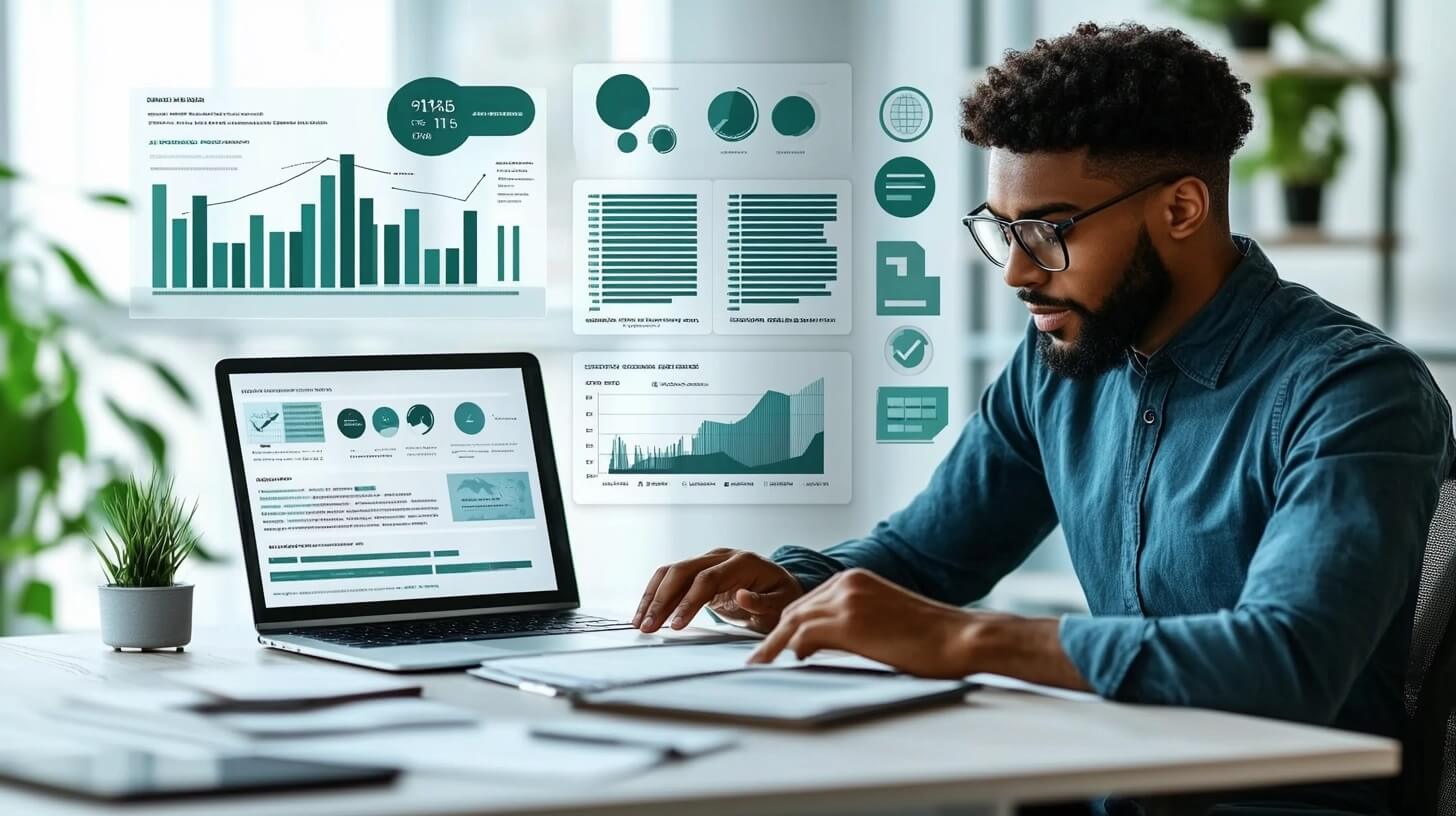
この章では、スライド作成AIツールとNapkinAIを組み合わせた時短でおしゃれなスライドを作成する方法について解説していきます。
NapkinAIは、ChatGPTや他のAIツールと組み合わせて使用することで、さらに効果を発揮します。今回は、時短で作成できるプレゼン資料作りをテーマに、以下の3つのツールを活用してプレゼン資料を作成してみます。
- ChatGPTでテキスト生成:ブログやプレゼン資料の文章を効率よく作成
- NapkinAIで図を作成:文章に対応したイラストや図を追加。
- イルシルでスライド生成:スライド生成AIで効率的に資料の作成
step
1ChatGPTでテキスト生成
まずは、ChatGPTを使ってプレゼン資料のベースとなるテキストを生成します。
ここでは、基本的なテキスト生成の方法を紹介します。以下の画面のように指示を入力して、元となる文章を作成してみましょう。
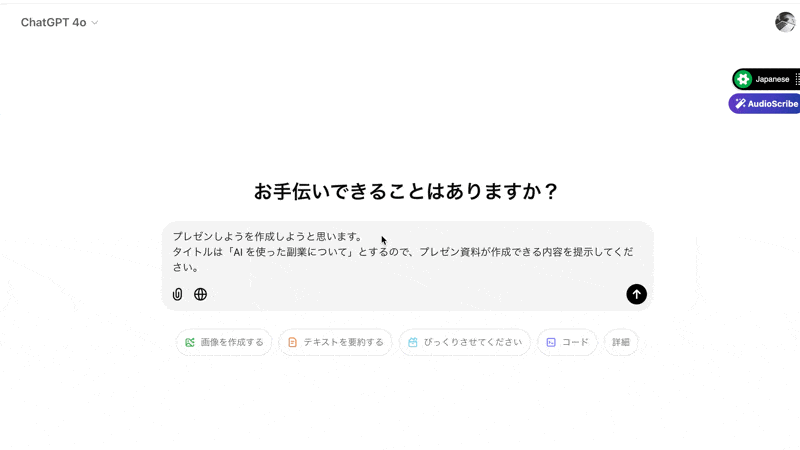
ChatGPTに指示を出す際は、シンプルな内容で問題ありません。例えば、「今からプレゼン資料を作る」や「スライドの内容は〇〇」といった簡潔な指示で十分です。
また、提示する文章は段落ごとに構造化されていると、スライドを作成するときに時効率的に行えます。その指示に基づいて返ってきたテキストを、まず確認しておきましょう。
step
2NapkinAIで図を作成
次は、NapkinAIの画面に移動し、作成されたテキストを元にイラストを生成していきます。
以下の図のように、生成されたテキストをそのまま貼り付けルトOKです!
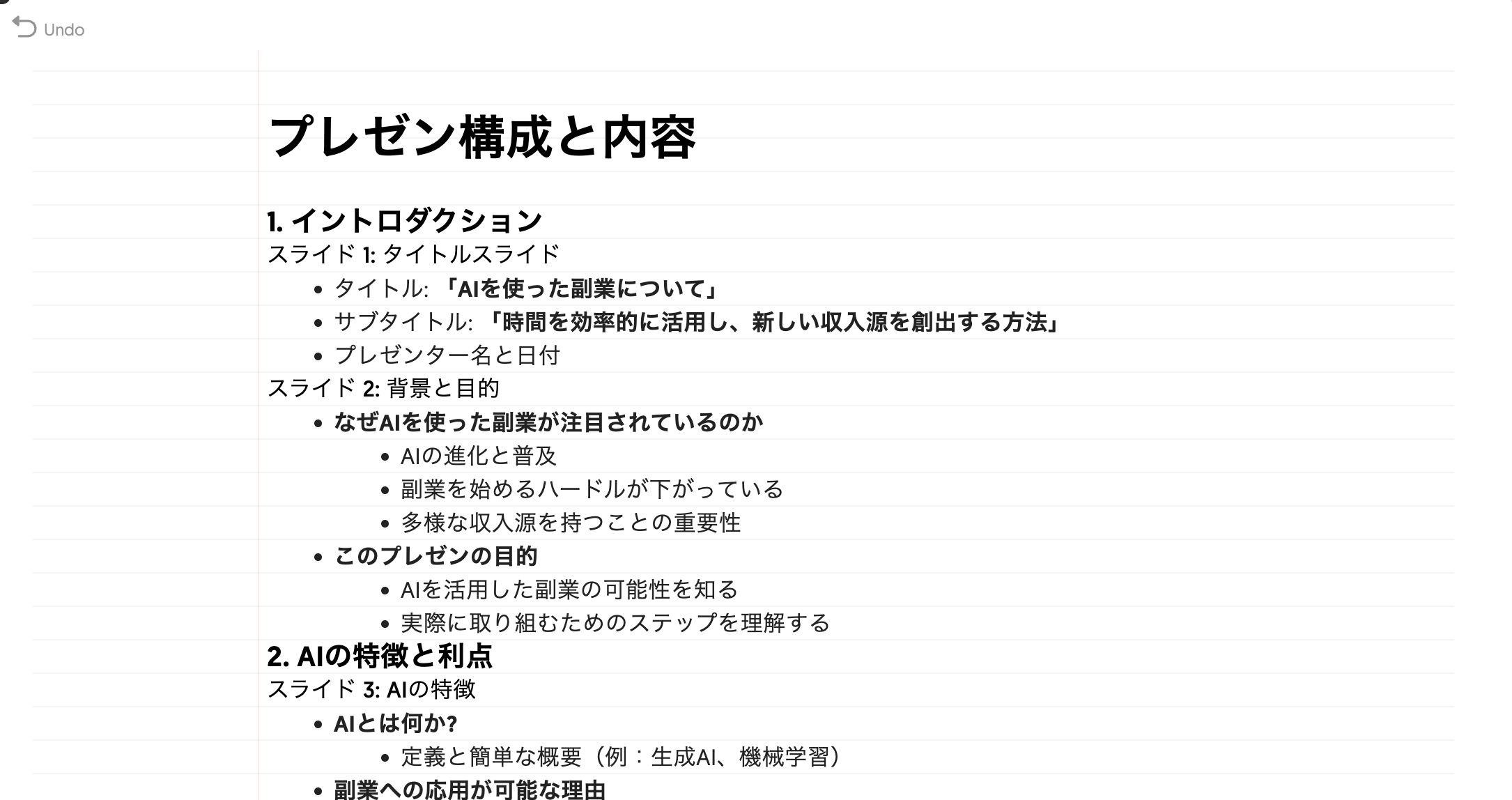
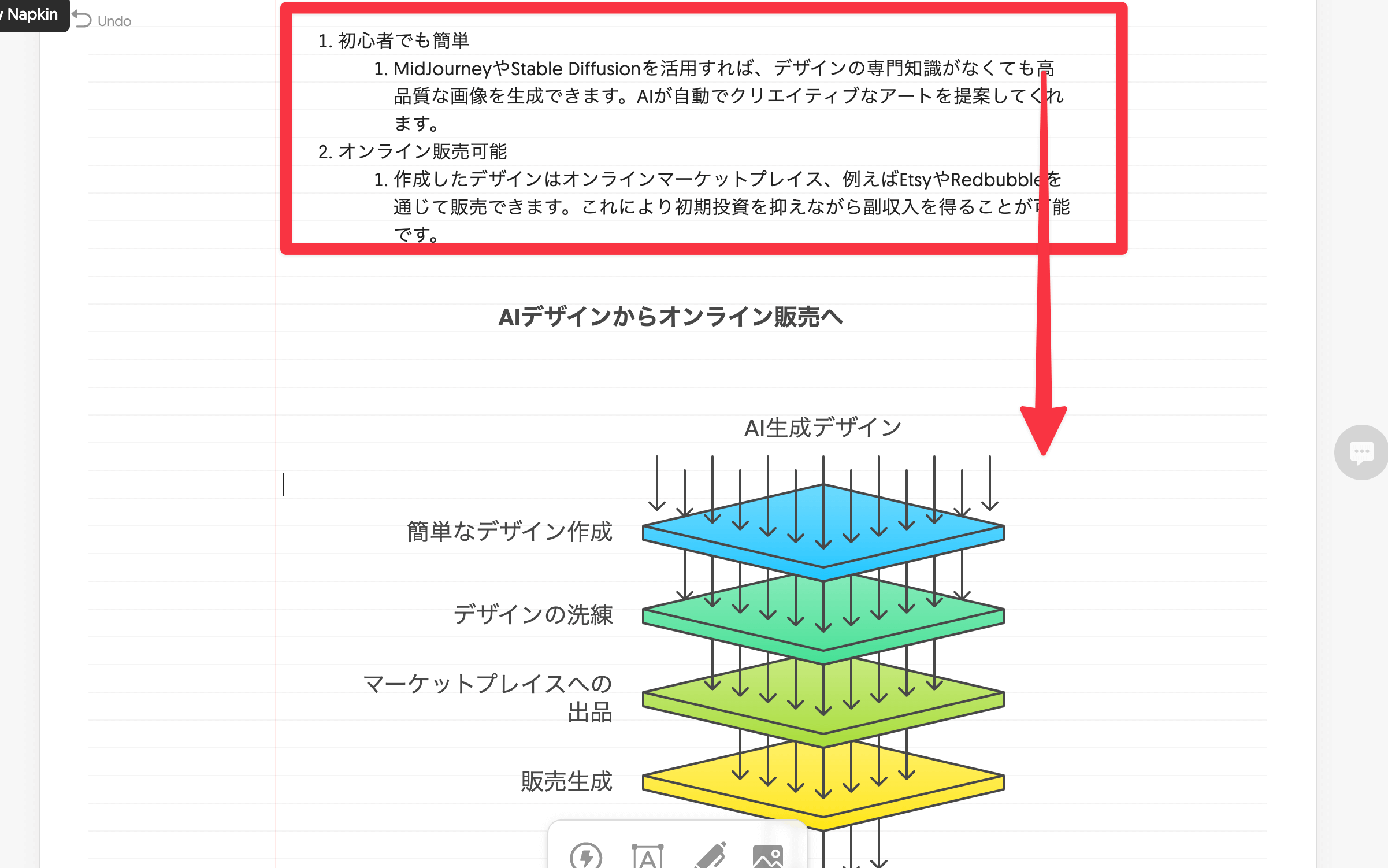
次は、仕上げとなるスライドを作成していきます。
step
3イルシルでスライド生成
最後は生成したテキストをもとにスライドを作成していきます。効率的にプレゼン資料などを作りたい時には、以前本ブログでも紹介しました「スライド生成AI イルシル」がおすすめです。
詳しい使い方に関しては、以下の記事を参考にしてみてください。
-

-
NapkinAIで簡単図解イラスト生成!ブログやスライドをおしゃれに時短作成
続きを見る
イルシルにログイン後、「スライド新規作成」をクリックして、作成画面に移動していきます。
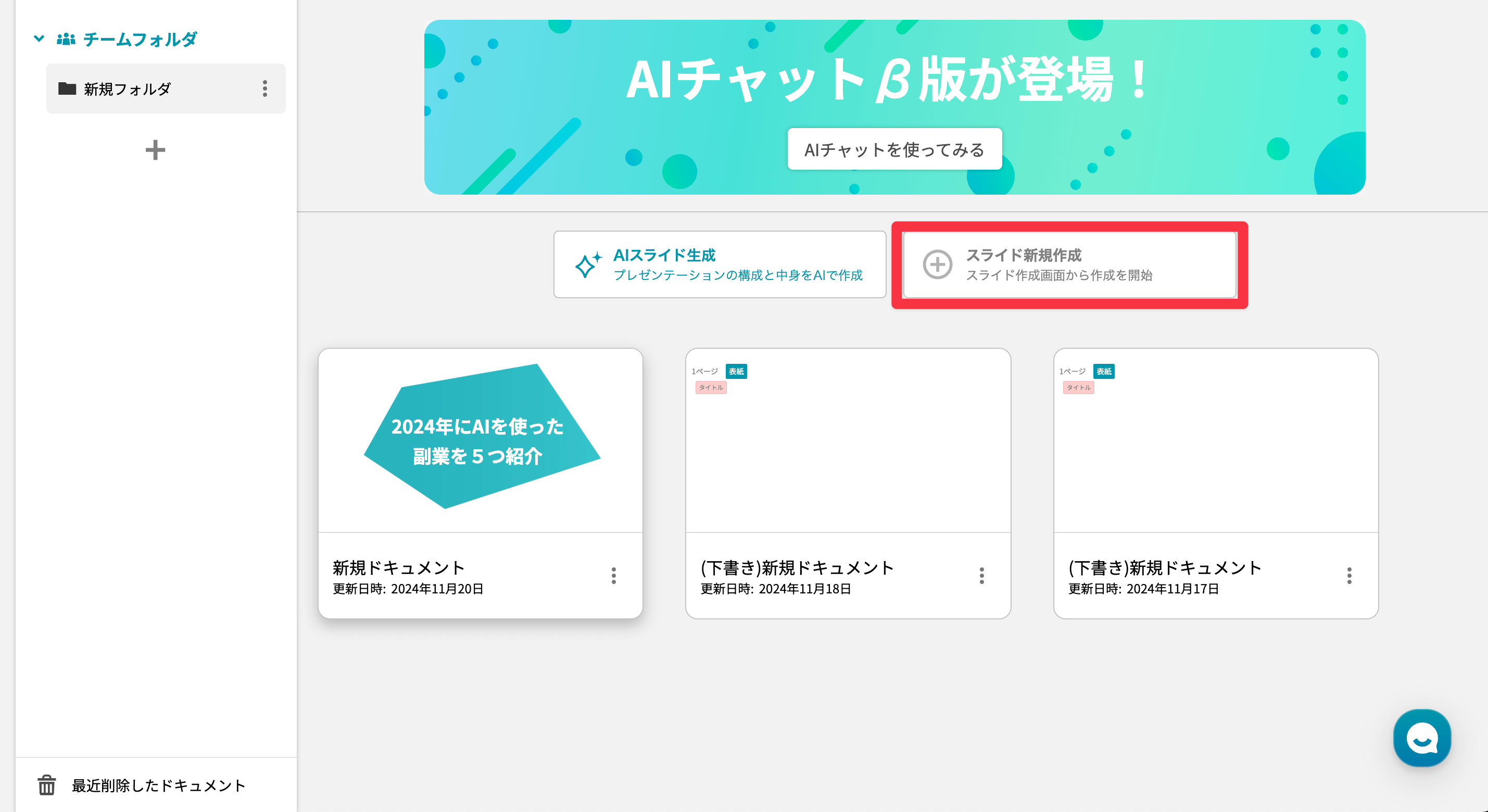
お好みのデザインを選択し、右下に表示されている「スライド作成」をクリックします。
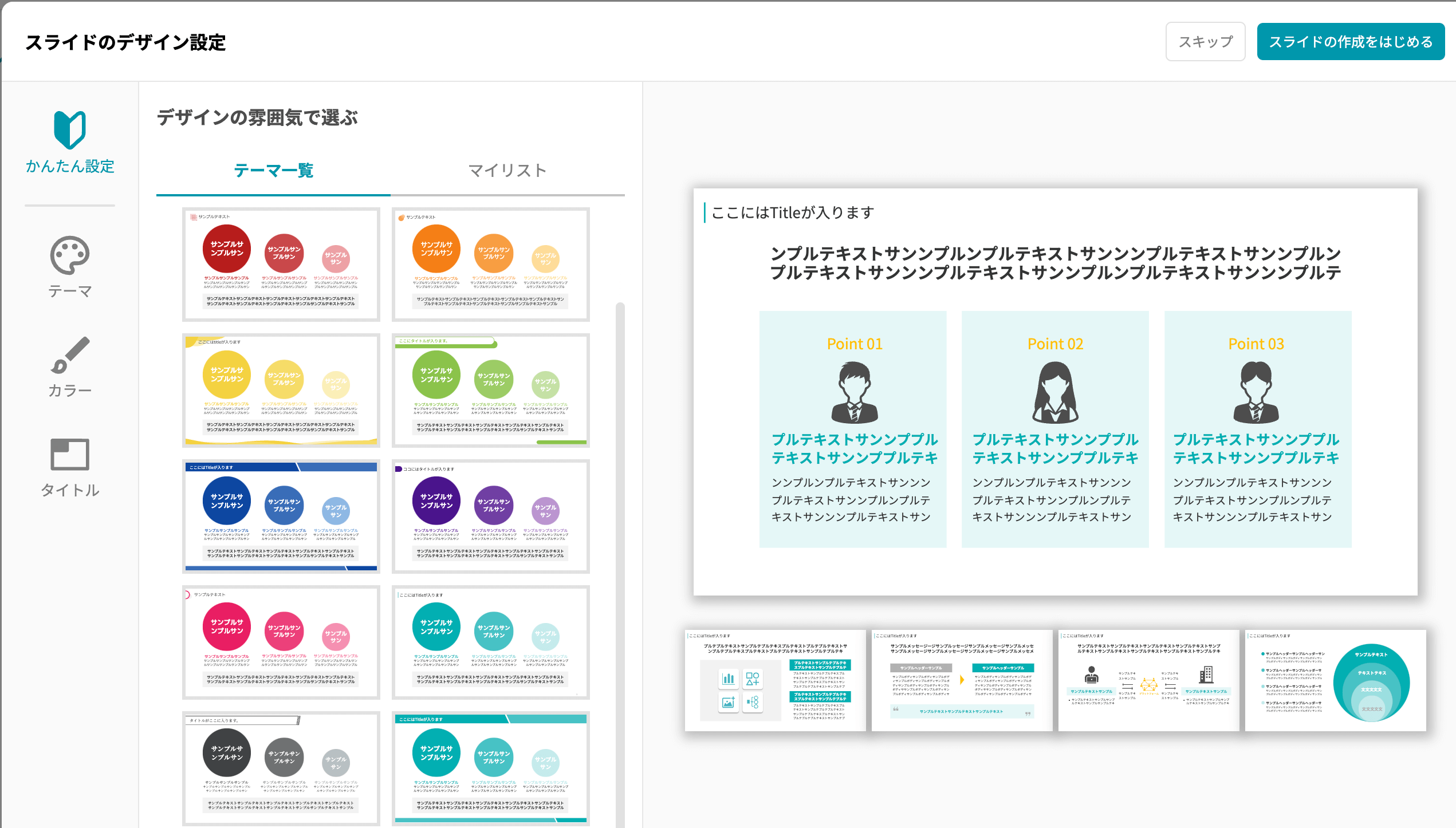
スライド作成の画面にて、自分で生成したテキストを貼り付けて、最後に「スライド作成」をクリックしてプレゼン資料を作成していきます。
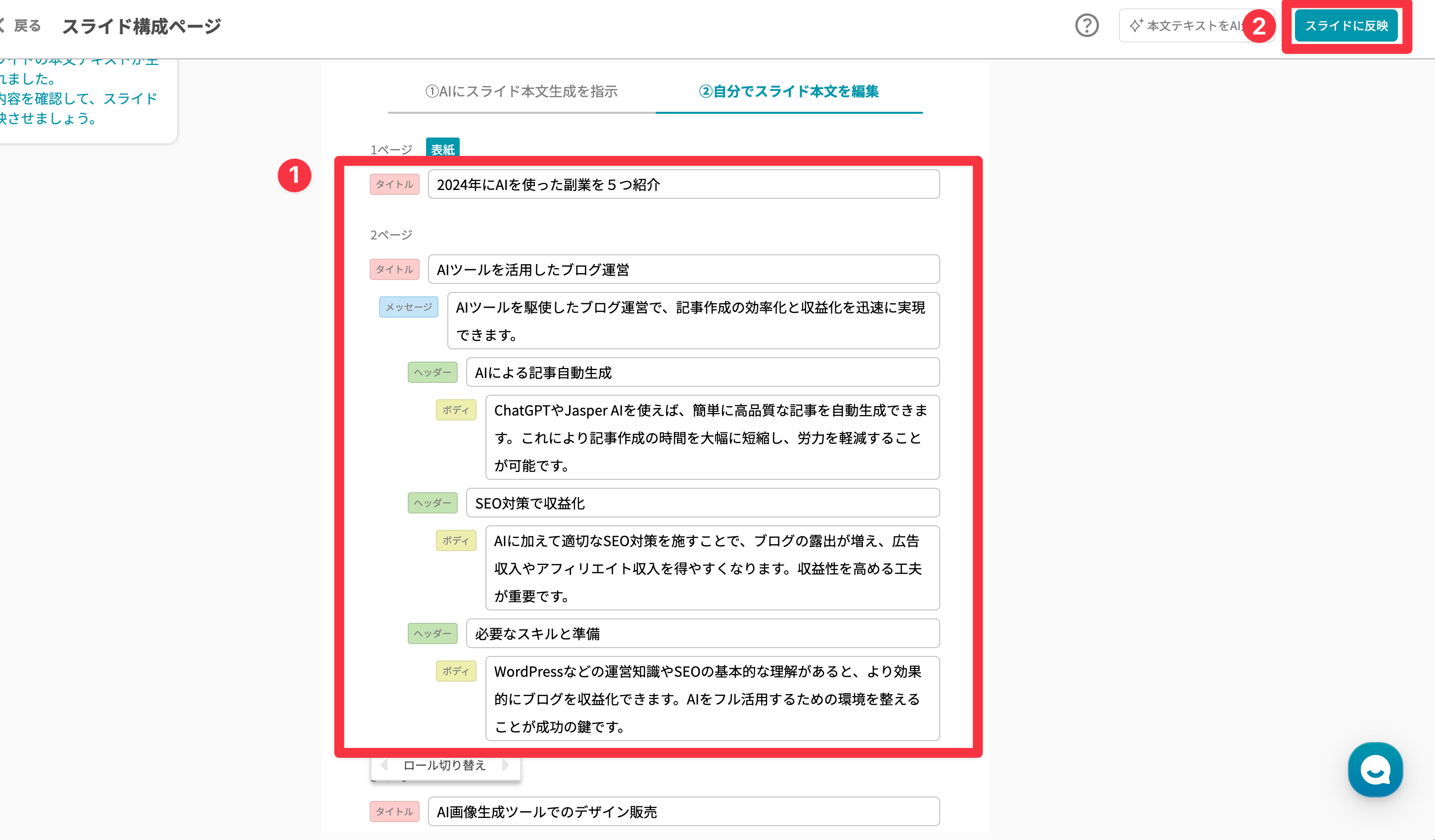
細かく作成手順を知りたい方は動画がおすすめ
これらを活用することで、全体のクオリティが向上し、作業時間の短縮も期待できます。
まとめ::NapkinAIでおしゃれなイラスト生成を時短で!

以上、図解などのイラストを生成してくれるAIツール「NapkinAI」の紹介でした。
誰でも簡単に高品質なイラストや図を作成できる優れたAIツールで、その機能を活用することで、ブログ記事やプレゼン資料の完成度を大幅に向上させることができます。
また、解説したようにChatGPTなどの他のAIツールと組み合わせることで、作業の効率化も期待できます。特に時間に追われるビジネスパーソンやプレゼンする機会がたくさんある学生にとって頼れるツールとなるでしょう。
本ブログ「ルーティンラボ」では、他の記事で様々なAIやI Tに関するツールについて紹介しています。
他にもITスキルを高めてキャリアアップや副業の役立つ情報の発信もしています。ぜひチェックしてみてください。
〜 動画・SNSでも情報発信中!! AIとITスキルでキャリアUPと副業チャレンジ 〜